- Важные сведения по настройке звука
- С чего начать?
- Регистрация
- Справка Mixcraft
- Добавление / Перемещение / Масштабирование / Удаление
- Экспорт в новую аудиодорожку / Дублирование / Заморозка
- Внешний вид дорожек
- Громкость и Панорама
- Выключение и Солирование дорожек
- Каретка (индикатор позиции)
- Типы дорожек
- Автоматизация
- Эффекты
- Слои
- Перемещение / Удаление / Блокировка / Группировка
- Зацикливание / Обрезка / Разделение
- Копирование и Вставка
- Выделение клипов
- Звуки
- Видеоклипы
- Текстовые клипы
- Шаблоны инструментов
- Редактирование шаблонов инструментов
- Виртуальные инструменты Mixcraft
- Добавление сторонних VSTi
- Звуковое устройство
- Основные
- Отображение
- Интерфейс
- Колесо мыши
- Проект
- Запись
- Метроном
- MIDI
- Запись CD
- Библиотека
- Плагины
Выделение клипов
Выделение – это выбор определённой области, с которой вы хотите работать или же которую хотите изменить.
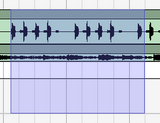
Выделение
Чтобы создать выделение нажмите и удерживайте ЛКМ на клипе / рабочем поле / временной шкале, а затем перемещайте мышь в нужном направлении.
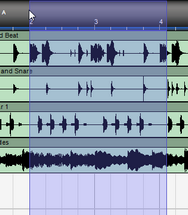
Выделение индивидуальных клипов
Нажав ЛКМ по заголовку (названию) клипа можно выделить его целиком.

Зажав [CTRL] и нажимая по заголовкам других клипов, выделение будет дополняться ими. При этом нажатие ЛКМ по заголовку уже выделенного клипа исключит его из выделения. Минус выделения через [CTRL] заключается в том, что можно случайно добавить точку автоматизации, щелкнув чуть ниже заголовка клипа. Для этого и был создан альтернативный вариант:
Зажав левый [SHIFT] и нажимая в любое место других клипов (кроме их точек и линий автоматизации), они также будут выделяться, дополняя текущее выделение, но таким образом не получится исключать их из него.
Исключать клипы из выделения можно только через нажатие [CTRL] + ЛКМ по их заголовку, либо сбросив выделение полностью, нажав ЛКМ по пустому месту рабочего поля проекта.
Выбор части клипа
При наведении курсора мыши на клип, когда он принимает вид , удержание нажатой ЛКМ и перемещение мыши образуют синий прямоугольник выделения.
, удержание нажатой ЛКМ и перемещение мыши образуют синий прямоугольник выделения.

Горячие клавиши выделения / отмены выделения
| Действие | Горячая клавиша | Описание |
|---|---|---|
| Выделить все клипы на текущем слое |
[CTRL]+[SHIFT]+[ALT]+A | меню Дорожка > Слои > Выбрать все клипы |
| Выделить все клипы на текущей дорожке |
[CTRL] + [SHIFT] + A | меню Дорожка > Выбрать все клипы на этой дорожке Альтернативный вариант: двойной клик ЛКМ по дорожке. |
| Выделить все клипы в проекте | [CTRL] + A | меню Редактирование > Выделить все |
| Отменить выделение клипов | [Esc] | Отмена выделения любых выделенных клипов. |
| Выделить следующий клип | [Tab] | Быстрый переход выделения на следующий клип. |
| Выделить предыдущий клип | [SHIFT] + [Tab] | Быстрый переход выделения на предыдущий клип. |
Операции с выделением
Содержимое выделенной области можно копировать, вырезать и вставлять.
А также:
- Удалять пустоту между клипами
- Вырезать тишину
- Нормализовать клипы
- Объединять клипы
- Управлять громкостью, панорамой, фильтрами низких и высоких частот выделенных клипов
- Обрезать клипы
- Подгонять отметки зацикливания под текущее выделение
- Группировать клипы
Нет комментариев. Ваш будет первым!